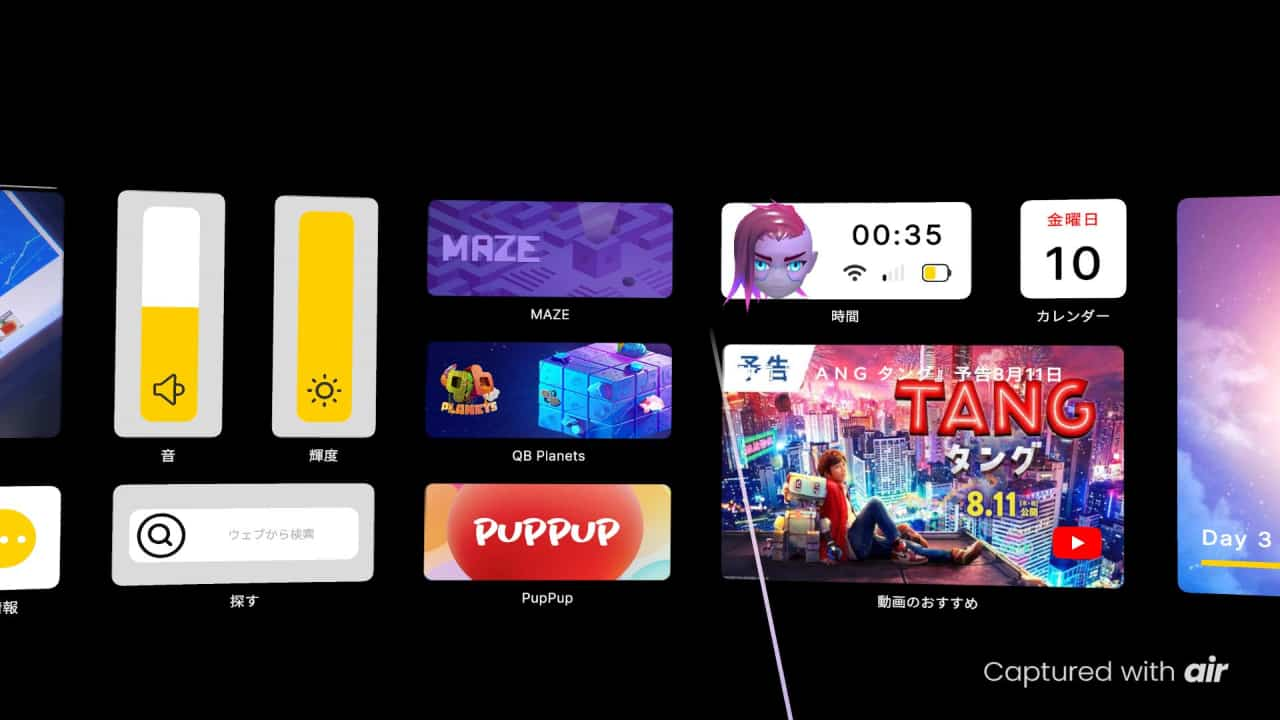スマートグラスは、パソコンやスマートフォンと接続するだけで、あなたのデバイス画面を目の前に大きく表示できる便利なデバイスです。
しかし、スマートグラスには単なる「画面の複製」に留まらず、さらに進化した使い方があることをご存じでしょうか?
とくに注目したいのは、AR(拡張現実)モードを活用すれば、ビジネスシーンや日常生活に新しい時代を感じることができることです。
今回は、XREALのスマートグラスの使い方について解説していきます。
今回使い方を紹介するスマートグラス>>XREAL Air2
XREALのスマートグラスを使う前の準備

- XREALのスマートグラスを購入する
- 専用アプリ「Nebula」をダウンロードする
スマートグラスの使い方を知る前に、スマートグラスを利用できる準備をしましょう。
スマートグラスの利用はとても簡単で、直感で操作できるのが魅力です。スマートグラスとパソコンやスマートフォンをUSB-Cで接続するだけですぐに使い始めることができます。
XREALのスマートグラスを購入する
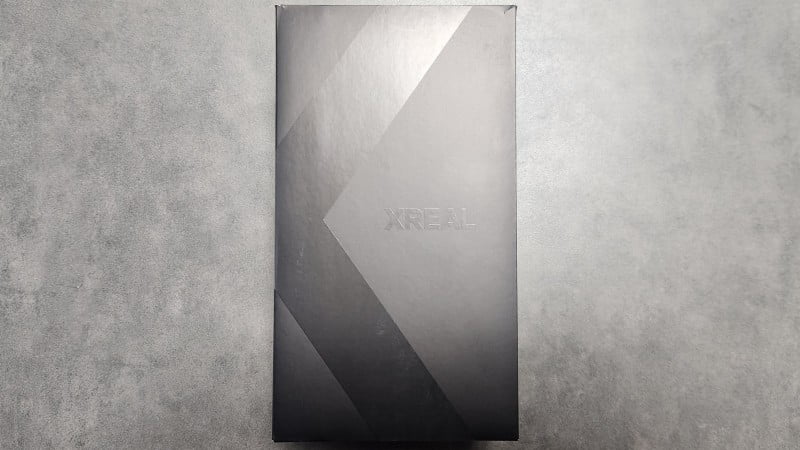
スマートグラスはいろんなメーカーから発売されています。価格もピンキリで、どのスマートグラスを買うか迷う人も多いと思います。
私が購入したのはXREALのAirシリーズ。
初めてスマートグラスを買うなら、XREALのAirシリーズがおすすめです。スマートグラスは、画面の専用のアプリがあるため、AR(拡張現実)を体験できるスペックを満たしています。
購入前にXREALのスマートグラスの機種を比較している記事も読んでおきましょう。

XREALのスマートグラス機種比較>>XREAL のスマートグラスでできること:複製(大画面映像)と拡張(MRスペース)
XREALのスマートグラス>>スマートグラス「XREAL Air 2」を買う
\ベストセラー1位の実力/
専用アプリ「Nebula」をダウンロードする
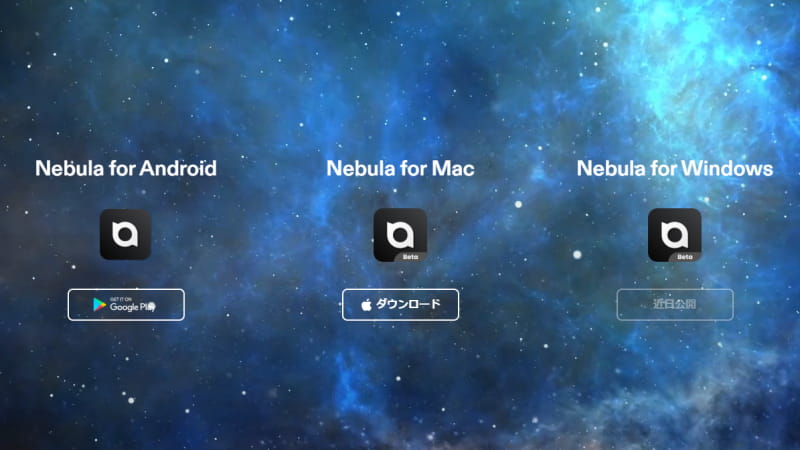
スマートグラス「XREAL Air2」のAR(拡張現実)を体験するなら、専用アプリ「Nebula」を無料ダウンロードしておきましょう。
「Nebula」は、iOSやAndroidのアプリストアから簡単にダウンロードできます。検索バーに「Nebula」と入力してダウンロードしましょう。
スマートグラスをパソコンで利用するときには、Macユーザーはアプリが用意されていますが、Windowsはまだ準備中です。WindowsパソコンでAR(拡張現実)を使うなら、アプリが公開されるのを待ちましょう。
アプリ「Nebula」を起動すれば、視界いっぱいに広がるAR空間や複数の画面操作といった、スマートグラスならではの高度な機能が利用できるようになります。
「Nebula」を使うことで、画面を複製するだけのデバイスが「AR(拡張現実)の体験ができるデバイス」に進化するのです。
Nebulaを無料ダウンロードする>>XREAL公式サイト
XREALのスマートグラスの使い方
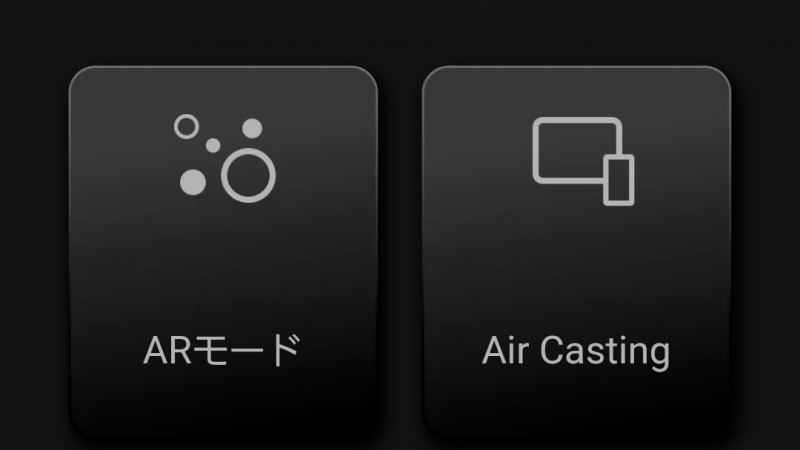
- Air Casting
- AR Space
スマートグラスは、画面の複製機能だけ使っているともったいないかもしれません。
スマートグラスの使い方は簡単で、パソコンやスマートフォンをUSB-Cで接続するだけで、大きな画面で、パソコンやスマートフォンの画面を映し出すことができます。
ただ、AR(拡張現実)を体験するなら無料の専用アプリ「Nebula」を使いましょう。「Nebula」の2つのモードについて紹介します。
Air Casting
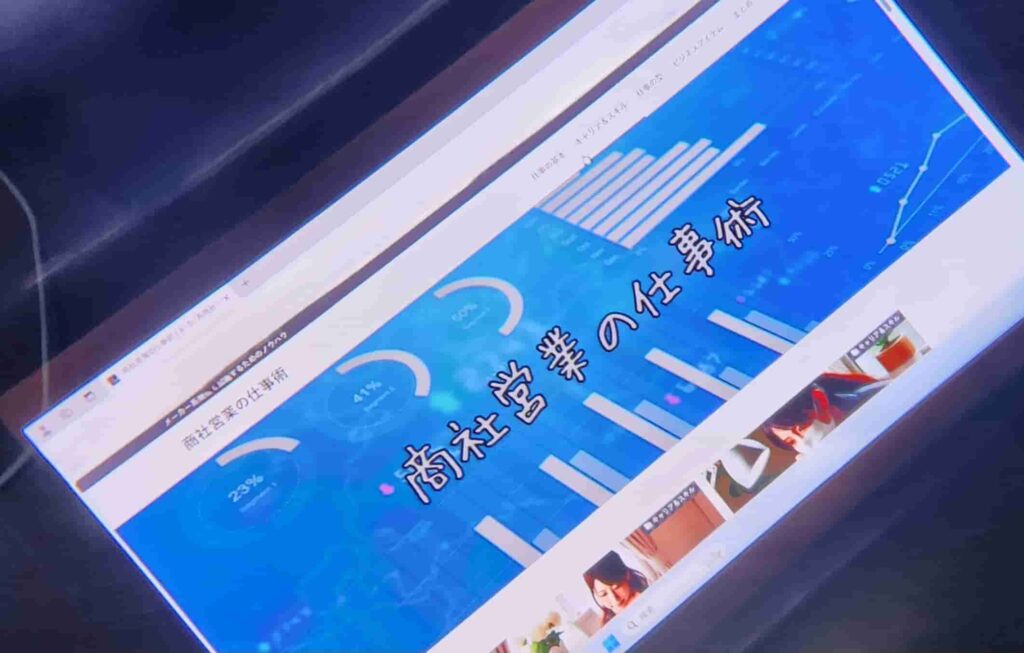
画面をそのまま映し出すシンプルなモードです。
パソコンやスマートフォンとUSB-Cケーブルで接続するだけで、目の前に大きなスクリーンが出現します。たとえば、移動中に資料を確認したり、休憩中に動画を視聴する際に便利です。
AR Space
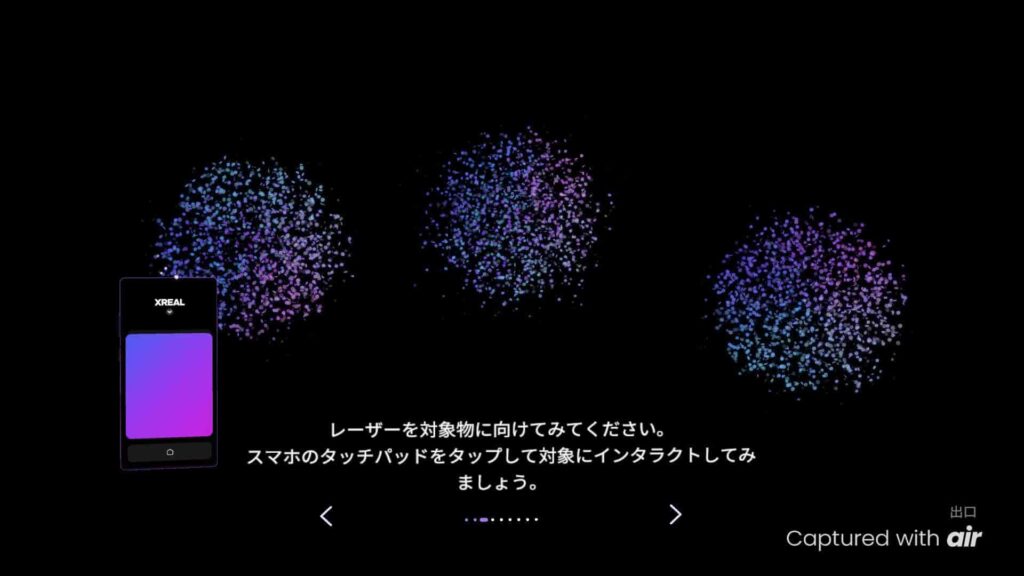
- 複数画面の同時表示
- 直感的な操作性
- 没入感のあるプレゼンやトレーニング
XREALのスマートグラスの魅力を最大限に引き出すのが、専用アプリ「Nebula」のARモードを活用したAR Spaceです。
AR Spaceは、視界全体がまるで仮想デスクトップのように広がり、スマートグラスがただのデバイスから未来のワークツールに進化します。このARモードの主要な特徴を解説します。
複数画面の同時表示
外部モニターを複数設置するかを検討しているなら、XREALのスマートグラスをかけることで、複数画面を表示するAR Spaceを検討してみましょう。
オフィスと同じように作業をしたいけど、自宅にスペースがない場合には、スマートグラスが役に立ちます。
直感的な操作性
AR Spaceを使うことで、視界全体を使った直感的な操作ができるようになります。
画面の配置やサイズを自由にカスタマイズし、自分の作業スタイルに合わせて調整できます。指先や視線の動きでコントロールできるため、従来のディスプレイに比べて操作感が快適です。
没入感のあるプレゼンやトレーニング
AR Spaceは使い方次第で、ビジネスシーンに新しい風を吹き込みます。
プレゼンテーションでは、商品やデータを視覚的に魅力的に演出することができ、お客様に強いインパクトを残すことができます。
たとえば、トレーニングでは、目の前でトレーナーが運動をサポートしてくれるなど、学習やスキル向上を効果的に進めることができます。
\スマートグラスのヒット商品/
XREALのスマートグラスの活用シーン
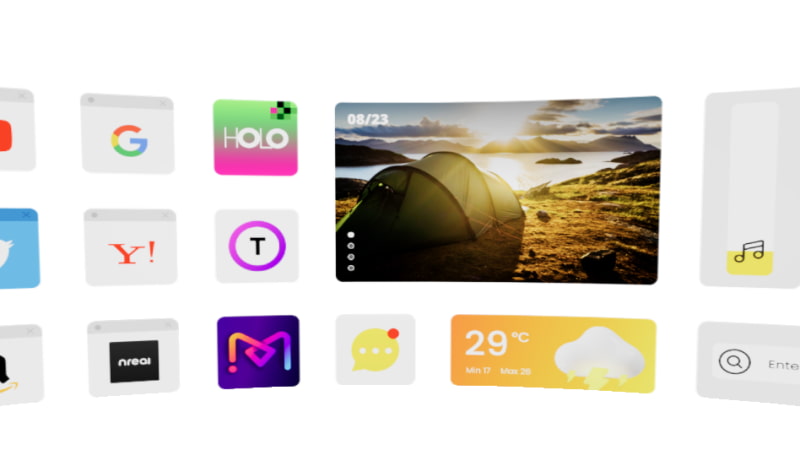
- ビジネスシーンでの活用
- 日常生活での活用
XREALのスマートグラスは、ビジネスシーンと日常生活で活躍します。
スマートグラスの使い方を覚え、AR技術を生活に取り入れていきましょう。
ビジネスシーンでの活用
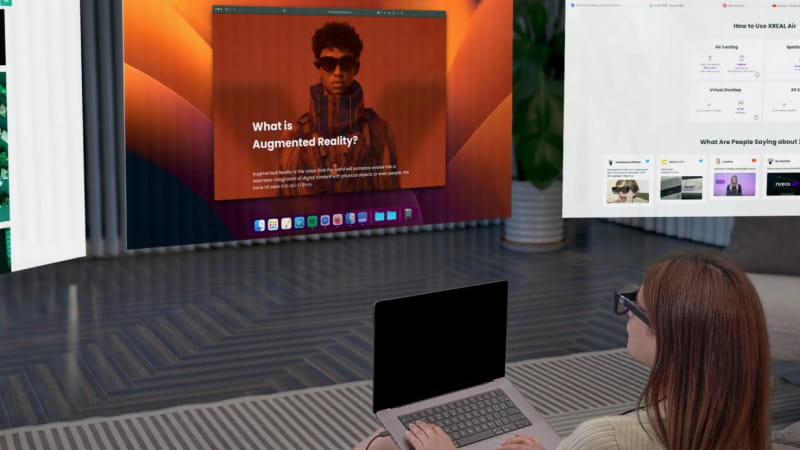
- リモートワークの効率化
- 営業プレゼンテーションの強化
ビジネスシーンでのスマートグラスの使い方はアイデア次第です。
テレワークでも、仕事がしやすいデスクまわりを仮想で作ることや、見せ方を工夫することで営業プレゼンの強化をすることができます。
リモートワークの効率化
スマートグラスを使うことで、自宅がワンルームでもカフェで仕事をするときでも複数の画面を使って効率よく作業ができるのが魅力です。
営業プレゼンテーションの強化
AR技術を使って商品やサービスのデモンストレーションを行えば、顧客に圧倒的なインパクトを与えることができます。
まだ、幅広い業界にまで浸透していない時期から新しい技術を積極的に活用することで、ライバルから一歩抜きんでたプレゼンテーションをすることができます。
日常生活での活用
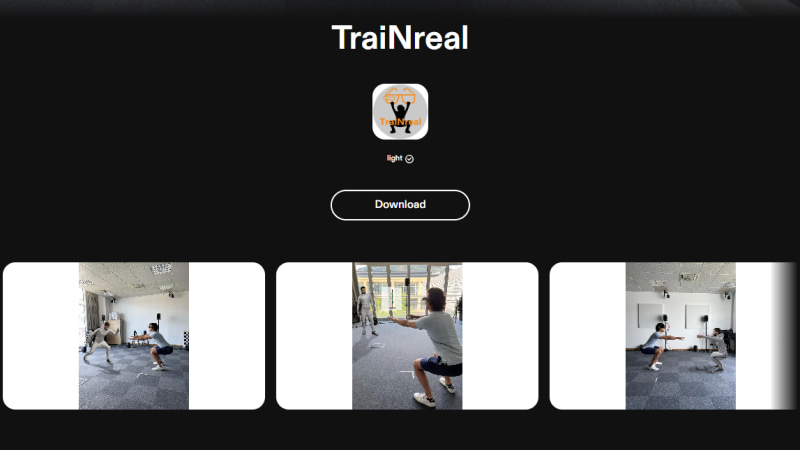
- 学習の効率化
- 動画鑑賞やゲーム体験
日常生活でのスマートグラスの使い方は、幅広いです。
新しい技術を覚えようと力むより、遊びながら新しい技術にふれていくことで、AR技術を身近に感じることができます。
難しく考えるより、まずは体験することが大切です。
学習の効率化
スマートグラスを使えば、学びの場が一気に広がります。
複数画面を活用して、調べ物をしながらノートを取る、動画教材を観ながら資料を整理すると言った作業が効率よく進められます。
視界全体を活用したレイアウトが、従来のディスプレイでは実現できない快適な学習環境を作りやすいのが魅力です。

流し見の動画学習「テレ東BIZ」って?>>仕事ができる人を目指すならテレ東BIZの有料会員は魅力あるコンテンツが満載!
動画鑑賞やゲーム体験
スマートグラスはビジネスシーンだけでなく、日常生活の楽しみ方が一変します。
移動中やリラックスタイムに、スマートグラスを通じて映画や動画を大画面で楽しむことができます。外にいるのに、まるで、リビングの大画面のテレビを持ち歩いているような体験ができるのです。
たとえば、出張が多いビジネスパーソンにスマートグラスはおすすめです。
出張先でスマートフォンで動画を観て時間を潰しているなら、スマートグラスを使うことで、自宅のリビングのテレビのような大画面で動画を楽しめる没入感が味わえます。
また、AR技術を活用したゲームでは、従来の画面越しでは味わえない臨場感が楽しめ、エンターテインメントの新しい形を体験することができるのも魅力です。
\スマートグラスのヒット商品/
【まとめ】スマートグラスの使い方を覚えて日常の可能性を広げよう!

XREALのスマートグラスは、大画面で複製するだけでなく、使い方を覚えることで、従来のデバイスでは実現できなかったAR(拡張現実)を体験することができます。
専用アプリ「Nebula」のAR Spaceモード を活用してみましょう。
仕事の効率化では、複数画面を表示したり、見せ方を工夫することで従来よりインパクトのあるプレゼンテーションができます。また、日常生活では、動画鑑賞やゲームがさらに没入感のある体験に進化します。
ビジネスパーソンで成功をするためには、知識の引き出しをどれだけ持っているかが大切です。
新しい技術を覚えることに苦手意識があるビジネスパーソンほど、スマートグラスでAR技術を体験してみましょう。頭で理解していなくても実際に体験しているため、体験をしていないビジネスパーソンより説得力のある知識として引き出し量を増やすことができます。
AR技術を体験するなら、エントリーモデルで体験するだけでも見える世界が変わるはずです。
\ベストセラーのスマートグラス/